IE浏览器如何设置兼容模式?快速设置步骤详解
在浏览某些网页时,可能会遇到页面布局错乱、功能无法正常使用的情况,这种情况通常是因为网页采用了较新的技术标准,而旧版Internet Explorer(IE)浏览器无法完全支持,为解决这一问题,IE提供了兼容模式功能,以下将详细介绍不同IE版本中兼容模式的设置方法及注意事项。
一、兼容模式的作用原理
IE兼容模式通过模拟旧版本浏览器(如IE7或IE8)的渲染引擎,帮助用户正常加载为早期浏览器设计的网页,此功能尤其适用于企业内网系统、老旧政府网站或未及时更新技术标准的平台。
二、不同IE版本的设置方法
*以下操作均以Windows系统为例,部分功能可能因系统版本差异略有不同。
1. IE11浏览器设置步骤
- 打开IE浏览器,进入需要设置兼容模式的网页。
- 点击地址栏右侧的齿轮图标(工具菜单),选择“兼容性视图设置”。
- 在弹出的窗口中,当前网页地址会自动填充,点击“添加”按钮将其加入兼容列表。
- 勾选“在兼容性视图中显示所有网站”可全局启用(不推荐,可能导致新网站显示异常)。
2. IE8-IE10版本操作指南
- 进入目标网页后,按下键盘F12键打开开发者工具。
- 在顶部菜单栏找到“文档模式”,选择“IE7标准”或“IE8标准”。
- 刷新页面即可生效,此设置仅对当前标签页有效。
3. 通过组策略批量设置(企业用户适用)
- 使用Win+R打开运行窗口,输入gpedit.msc进入组策略编辑器。
- 依次展开路径:用户配置→管理模板→Windows组件→Internet Explorer→兼容性视图。
- 双击“启用兼容性视图列表”,选择“已启用”并添加需要强制兼容的域名。
三、高频问题解决方案
问题1:设置兼容模式后仍显示异常
- 检查是否同时启用了第三方浏览器扩展,尝试禁用广告拦截或脚本管理插件。
- 清除浏览器缓存(Ctrl+Shift+Delete),勾选“临时文件”和“Cookie”后重启浏览器。
问题2:兼容模式选项灰色不可选
- 确认当前网页是否为本地文件(如HTM格式),需先将文件保存至非系统盘再打开。
- 检查系统账户权限,使用管理员账户登录或右键IE图标选择“以管理员身份运行”。
问题3:企业内网自动跳转Edge浏览器
- 打开Edge浏览器,进入edge://settings/defaultBrowser页面。
- 关闭“让Internet Explorer在Edge中打开网站”选项,重启计算机生效。
四、兼容模式的局限性
尽管兼容模式能解决部分网页显示问题,但需注意以下情况:
1、安全风险增加:旧版渲染引擎无法支持现代安全协议,建议仅在必要时开启。
2、功能缺失:HTML5视频播放、WebGL图形渲染等新技术无法在兼容模式下运行。
3、性能下降:模拟旧版本内核可能导致页面加载速度降低20%-40%。
五、替代方案建议
对于长期依赖老旧系统的用户,可考虑以下方案提升浏览体验:
- 使用Edge浏览器的IE模式(企业版功能,支持到2029年)
- 部署虚拟机运行Windows XP/7系统搭配原生IE8浏览器
- 联系网站开发者推动技术升级,采用响应式设计或HTML5标准
从实际运维经验来看,过度依赖兼容模式会增加系统维护成本,建议普通用户在遇到兼容性问题时,优先尝试更换现代浏览器(如Chrome、Firefox),而企业用户应制定渐进式升级计划,逐步淘汰对旧版IE的强依赖,浏览器的技术演进本质是为了提供更高效的网络服务,适时拥抱变化才能获得更安全流畅的使用体验。